Тема3: Інформаційна база та її встановлення.Робота з планом рахунків.
План
Мета: Отримати знання про вікнопрограми, його елементи, налагодження облікових параметрів та налагодження інтерфейсу
Тема2: Робоче середовище програми та його налагодження
1. Вікно програми
2. Налагодження облікових параметрів
3. Налагодження інтерфейсу
Вікно програми
Всі дії бухгалтера при роботі з програмою здійснюється в робочому вікні. Верхній рядок робочого вікна відведений під заголовок програми із зазначенням режиму запуску.
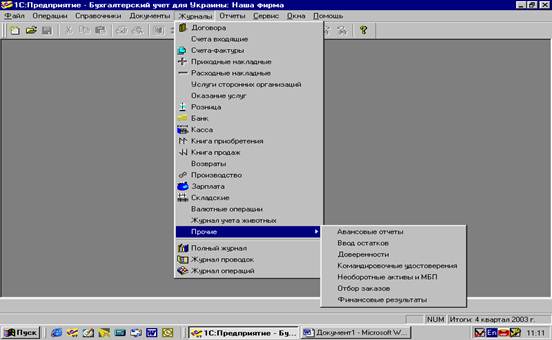
Головне меню програми (другий рядок робочого вікна) містить перелік пунктів меню. Кожний пункт головного меню – це назва групи режимів або функцій програми. Програма має багаторівневе меню, пункти в якому об’єднані в групи та підгрупи з двома, трьома і більше рівнями вкладеності. Маніпулювання клавішами зі стрілками призведе до переміщення курсору від одного пункту меню до іншого. Вибір необхідного пункту здійснюється натисканням клавіші Enter або подвійним натиском лівої кнопки миші.
В деяких випадках частина пунктів меню може бути недоступною користувачеві. Причиною цього може бути або недоцільність функції в цей момент роботи, або заборона пункту меню для конкретного користувача адміністратором програми.
Третій рядок вікна програми містить інструментальну панель, де містяться екранні піктограми, кожна з яких виконує відповідну, пов’язану з нею функцію.
В нижній частині вікна розташований рядок, що містить два поля: ліворуч знаходиться ситуаційна підказка, що коротко пояснює, які дії можуть або повинні бути виконані в даній ситуації; праворуч – вказується встановлений обліковий період, в якому ведеться робота і за який розраховується підсумки.
Налагодження програми складається з двох частин: налагодження облікових параметрів та налагодження інтерфейсу.
До облікових параметрів програми належить:
1. структура Плану рахунків (кількість рахунків, довжина та вид подання шифрів рахунків, розміри полів для введення назв рахунків, рівні аналітичного обліку);
2. структура довідників аналітичних об’єктів (їх кількість, реквізити, порядок кодування);
3. перелік валют, їх курси;
4. структура та порядок заповнення журналів програми; загальних журналів операцій і проводок та журналів з різних ділянок обліку;
5. налагодження документів, які будуть використовуватись для автоматизації облікових процедур;
6. опис необхідних констант та їх властивостей (кількість констант, ідентифікатор, тип значення).
Константи – постійні (умовно - постійні) величини, що зберігають інформацію, яка не змінюється або змінюється досить рідко, наприклад, назва підприємства, його поштова адреса тощо.
За впливом значень констант на дії, що виконуються програмою константи умовно можна поділити на чотири групи:
1)константи, значення яких впливають на формування проводок (наприклад, метод списання запасів);
2)константи, значенням яких за замовчуванням заповнюють рядки документів або значення яких використовується як аналітика в проводках (наприклад, назва підприємства);
3)константи-перемикачі (наприклад, ”Да/Нет”);
4)службові константи, що визначаються розробниками і не редагуються користувачами, за винятком “Дата запрета редактирования”, що дозволяє заборонити доступ до “закритих періодів”.
Константи в системі 1С: Підприємство служать для збереження інформації, що або зовсім не змінюється в процесі функціонування системи, або змінюється досить рідко. Найбільш простий приклад подібної інформації - назва організації, яка, як правило, не змінюється.
Зручність використання констант полягає в тому, що в них один раз заноситься яка-небудь інформація, що потім може багаторазово використовуватися в процесі роботи. При яких-небудь змінах константи, усі зміни автоматично будуть відбиті в тих місцях, де вона використовується.
Можна створити практично необмежену кількість констант для збереження будь-якої потрібної інформації.
Уся робота з константами ведеться в спеціальному вікніСписок констант.
Це вікно може бути викликано:
üяким-небудь пунктом меню;
üкнопкою панелі інструментів;
üчерез системне меню Операциивибором пункту Константы.
Вікно списку констант являє собою таблицю, що складається з трьох стовпчиків (колонок):
üКод - короткі найменування констант;
üНайменування - розшифровка короткого найменування константи;
üЗначення - саме значення константи.
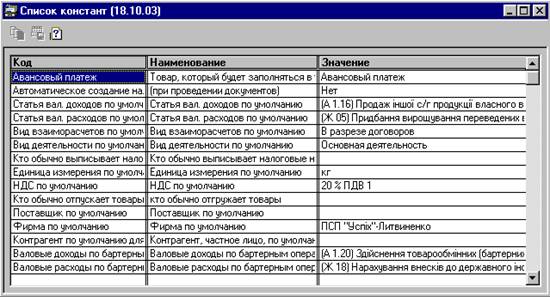
Осередок у вікні, виділений інверсним кольором називається активнимчи поточним. Для самого виділення ми будемо використовувати також назву курсор.
Вікно списку констант може містити панель інструментів для швидкого доступудочасто використовуваних команд при роботи зі списком.
Бухгалтер може тільки коректувати значення констант усписку.
Для зміни значення константи, необхідно:
üустановити курсор в клітинку таблиці, що містить змінюване значення;
üнатиснути клавішу Еnterчи Shift + Еnter(стрічка переключиться в режим редагування й у ній з'явиться текстовий курсор у виді миготливої вертикальної смужки);
üвнести зміни;
üнатиснути клавішу Еnterдля виходу з режиму редагування.
Іноді в процесі роботи виникає необхідність використання констант, значення яких змінюються відповідно до законодавства (ставка податків і т.д.). Подібні константи називаються періодичними. У цьому випадку в списку констант зберігається не тільки саме останнє значення константи, але й усі що раніше існували значення з датами їхнього введення. Подібний механізм дозволяє одержувати значення такої константи, що існувало на будь-яку дату.
Для перегляду історії значення константи необхідно встати на рядок з потрібною константою і виконати одну з наступних дій: клавіша F5, натиснути кнопку .
Вікно історії значення константи являє собою таблицю, що складається з двох стовпчиків – дата і значення константи на цю дату. Записи в таблиці сортуються по даті.
Зміна історії значення константи може проводитися двома способами:
ü введенням нового значення константи в списку констант;
ü введенням і коректуванням рядків у вікні історії значення константи.
Роботу з програмою 1С по автоматизації підприємства потрібно починати з заповнення констант. Зробити це можна, послідовно переглянувши список усіх констант і всі довідники, і ввівши, де потрібно, інформацію, що відповідає вашому підприємству. Але такий шлях вимагає дуже багато часу, крім того, у процесі роботи можуть виникнути помилки (можна пропустити якусь константу і т.д.). тому для настроювання програми краще користуватись передбаченим саме для цих цілей Помощником заполнения констант- меню Помощь - Помощник заполнения констант.
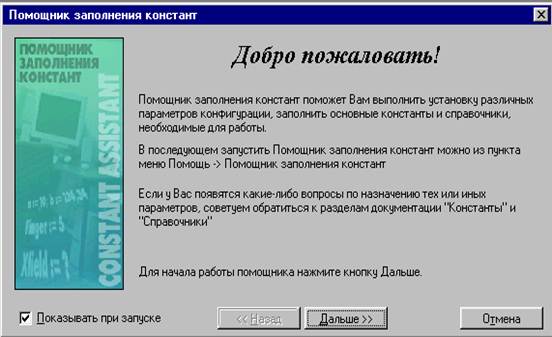
У результаті виконаних дій на екрані з'явиться перше вікно Помічника. У цьому вікні розміщені три кнопки: Назад, Дальше, Отмена і прапорець Показывать при запуске, що дозволяє виводити вікно Помічника на екран при кожнім запуску програми 1 С Бухгалтерія.
Друге вікно Помічника призначене для введення інформації про підприємство. У цьому вікні зібрані поля для введення потрібної інформації. У кожному полі є кнопка з трьома крапками. Дана кнопка показує на те, що під час редагування цього параметра відбувається звертання до відповідного довідника. Заповнивши інформацію в другому вікні, натискаємо кнопку Дальше і так до того моменту, поки не заповнимо всю необхідну інформацію:
Значение по умолчанию, Учетная политика, Служебные параметры, Параметры, определяющие интерфейс пользователя, Периодические значения.
Під час роботи з Помічником потрібно бути уважним, тому що від правильного заповнення всіх реквізитів залежить робота програми. Звертайте увагу на підказки між полями введення.
Налагодження інтерфейсу полягає в налагодженні зовнішнього вигляду програми та встановленні параметрів, що забезпечують зручну роботу користувача з програмою, а саме:
üпанелі інструментів;
üменю програми;
üпредставлення чисел, колір шрифтів тощо.
Увага! Більшість параметрів можна змінювати при безпосередній роботі користувача в режимі “1С: Предприятие 7.7”. Для цього необхідно виконати дії:
“Сервис” – “Параметры” або “Панели инструментов”.
Решта параметрів визначаються в режимі запуску програми “Конфигуратор”.
На початку роботи з програмою необхідно, в першу чергу, налагодити робочий період. Налагодження робочого періоду складається з трьох частин:
1)встановлення робочої дати;
2)визначення чергового інтервалу, в якому вводяться операції;
3)встановлення робочого періоду.
Робоча дата використовується в тих випадках, коли конкретна дата здійснення операції не вказана. При запуску програми “1С:Бухгалтерия 7.7” робоча дата за замовчуванням відповідає системній даті комп’ютера. Робоча дата вводиться в вікні “Настройка параметров системы”, яке викладається за допомогою команд: “Сервис” – “Параметры” – “Общие”.
Для зміни робочої дати в полі “Рабочая дата” необхідно ввести нову дату в форматі ДД.ММ.РРРР (день, місяць, рік).